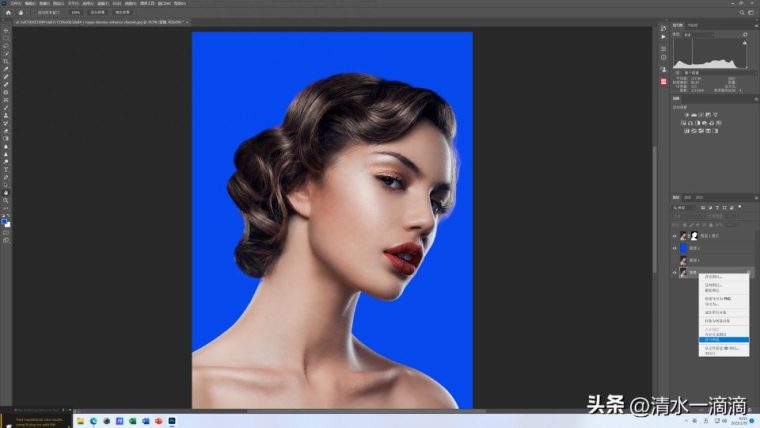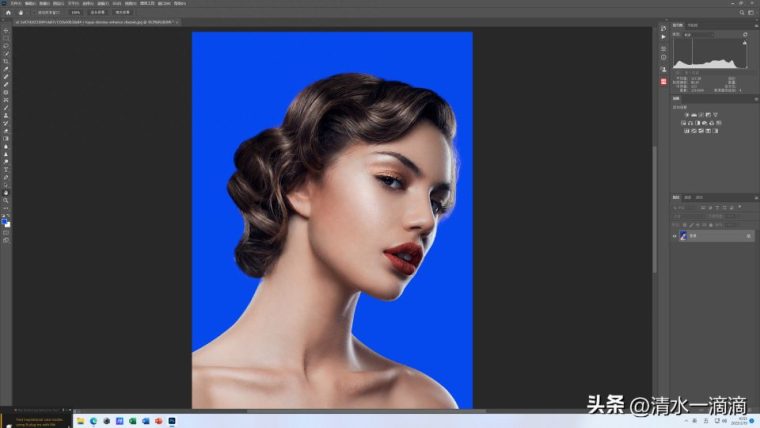人们生活中常需要标准照片,有时是白底,有时是蓝底,有时是红底。如果我们有了一张标准照片,需要更换底色,可以使用PS来完成。下面将教你如何利用PS给标准照片更换底色:
打开PS,导入需要更换底色的标准照片(以一张人物头像为例),按Ctrl+J复制一层图片。
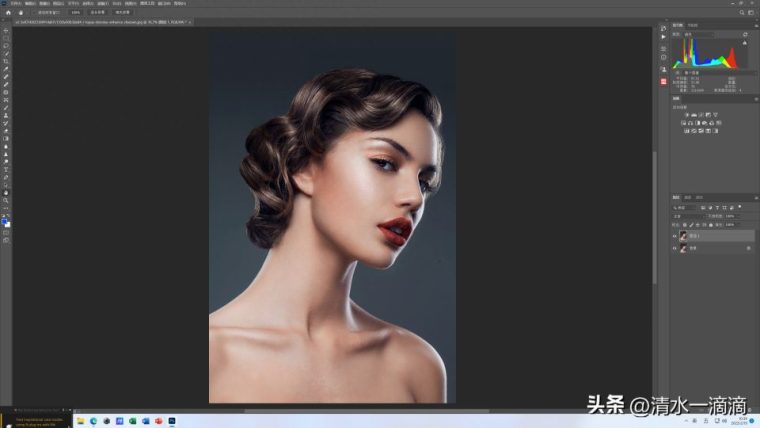
复制图层
点击"选择 - 选择并遮住 - 选择主体"。
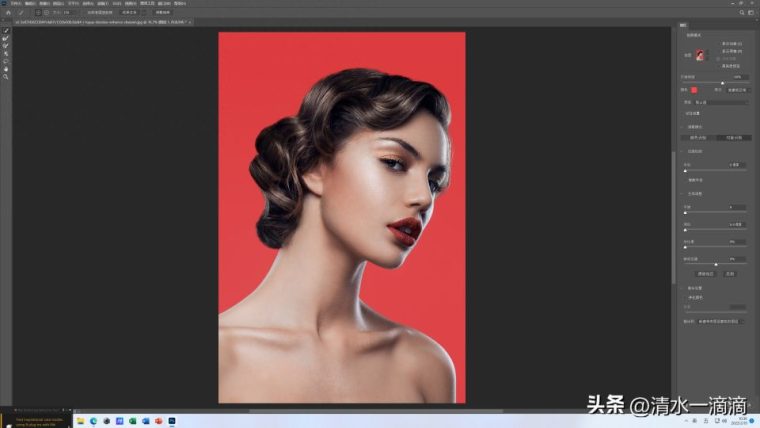
然后,选择工具栏中的"调整边缘画笔工具",放大照片,涂抹人物头发和身体边缘,确保选中。
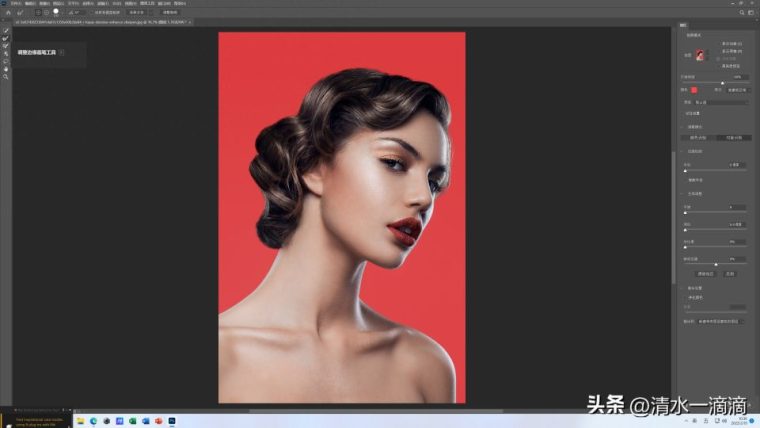
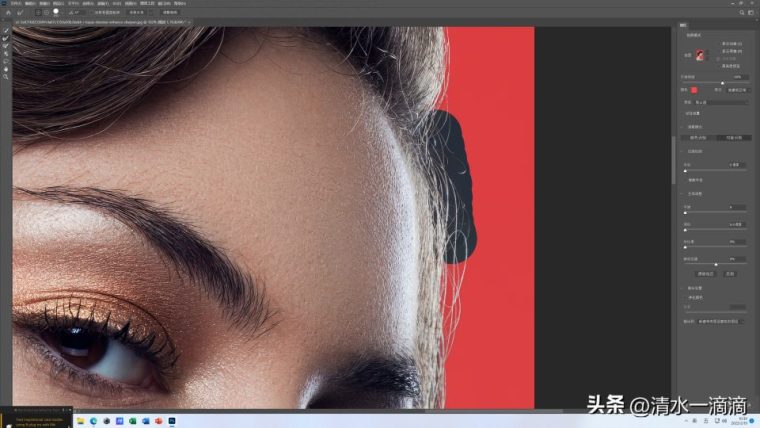
接着,在右侧调整栏找到"净化颜色",并勾选。在"输出到"栏里选择"新建带有图层蒙版的图层",确定。(勾选'净化颜色'非常重要)
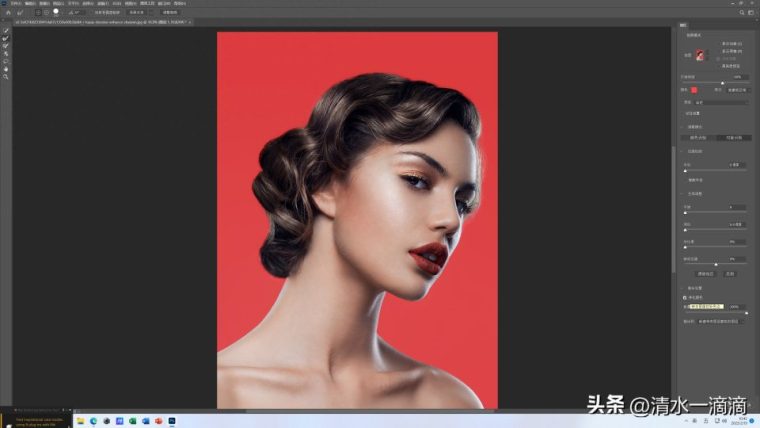
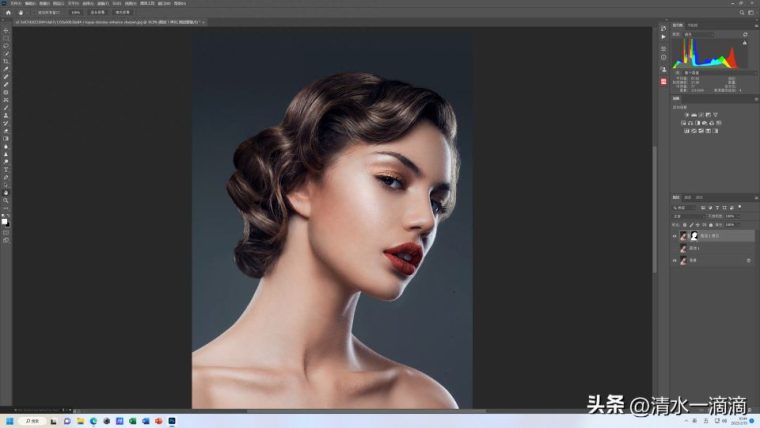
然后,在右下方图层操作栏中点击"创建新图层的"加号,创建一个新的图层,并将新建的图层拖到蒙版图层下方。
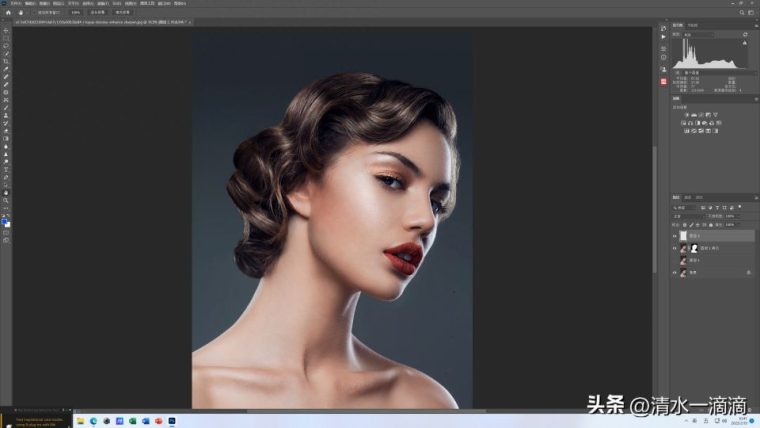
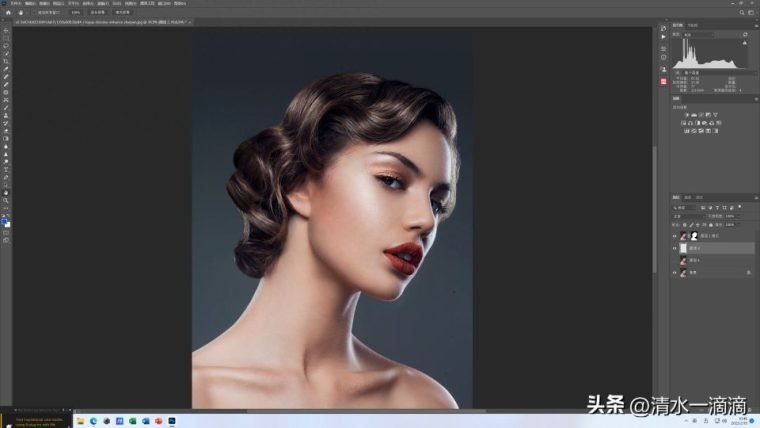
然后,选择PS菜单中的"编辑 - 填充",在填充窗口中选择"颜色",并在拾色器中选择蓝色,确定后即可更换照片的背景色。
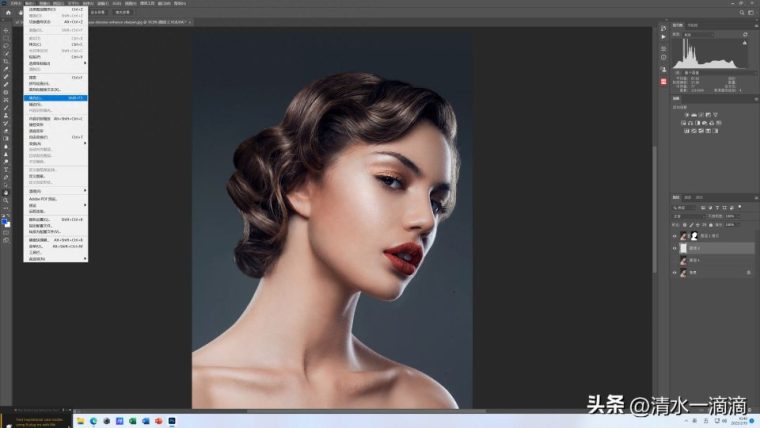
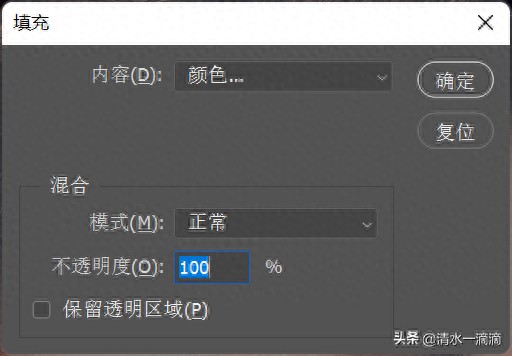
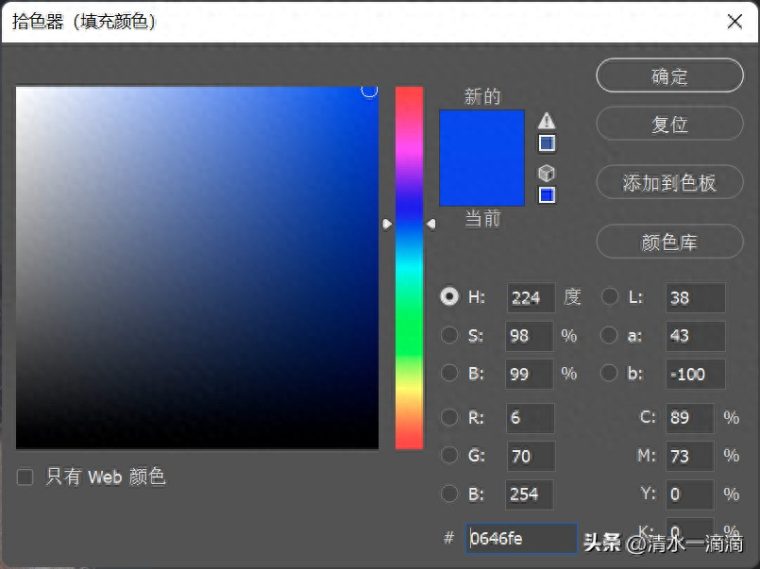
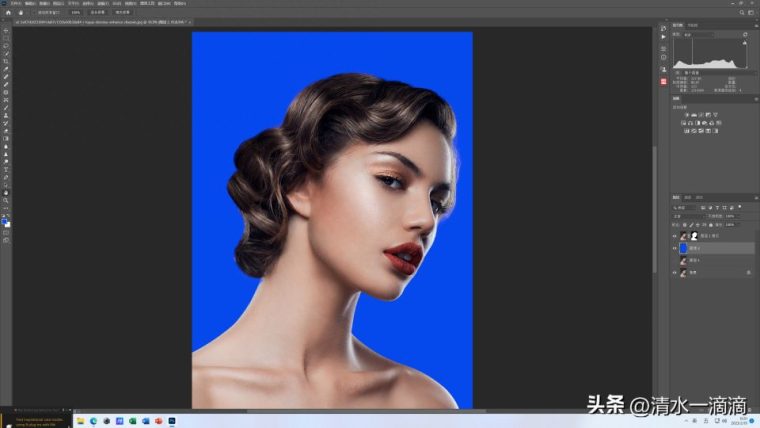
其七,右击右边的图层,选择“合并图层”,然后从Photoshop的“文件”菜单中选择“保存”或“另存为”来保存照片即可。(你也可以选择“文件”-“导出”-“导出为”命令保存照片)。到此,整个更换底色的操作就完成了。如下图所示: